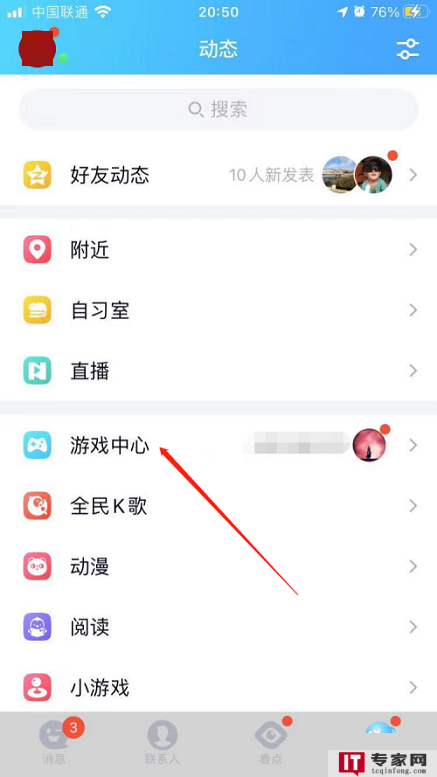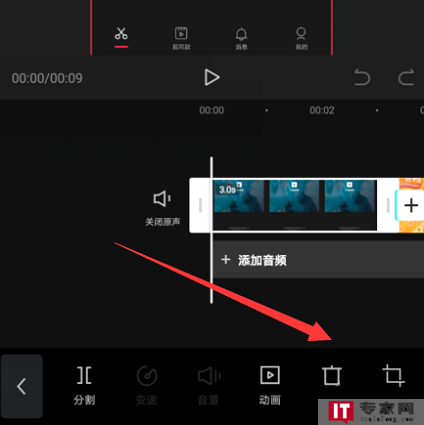如何解决 umount device is busy 问题?
解决 umount device is busy 问题的方法
我们在使用 Linux 操作系统时,有时可能会遇到一个常见的问题,即在卸载(umount)设备时出现 “device is busy” 的错误消息。这个错误消息意味着操作系统中仍然有进程占用该设备,因此无法进行卸载操作。下面是一些常见的解决办法来解决这个问题。
1. 关闭占用设备的进程首先,我们可以通过查看占用该设备的进程列表,尝试将其关闭来解决此问题。我们可以使用以下命令来查看进程列表:
lsof | grep /mnt/device
其中,/mnt/device 是需要卸载的设备的挂载点。上述命令将显示占用该挂载点的进程列表及其进程 ID。然后,我们可以使用 kill 命令关闭这些进程。例如:
kill -9 PID
这里的 PID 是要关闭的进程的进程 ID。请注意,使用 kill 命令需要谨慎,因为错误地关闭某些进程可能会导致系统不稳定或数据丢失。
2. 切换工作目录有时,在用户的当前工作目录中打开了某个文件或目录,这可能导致设备无法卸载。我们可以使用 cd 命令切换到其他目录,以便解除对该设备的占用。
cd ~
这个命令将把当前目录切换到用户的主目录(home directory)。
3. 取消自动挂载在某些情况下,设备可能会被自动挂载,而且挂载点并不在 /etc/fstab 文件中。为了解决这个问题,我们可以取消自动挂载,然后尝试重新卸载设备。我们可以使用以下命令取消自动挂载:
udisksctl unmount -b /dev/device
这里,/dev/device 是要取消自动挂载的设备的路径。执行这个命令后,我们可以再次尝试 umount 命令来卸载设备。
4. 强制卸载设备如果上述方法都无效,我们还可以尝试使用 umount 命令的 -f 选项来强制卸载设备。例如:
umount -f /mnt/device
这个命令将强制卸载设备,甚至可能会导致数据损坏。因此,在使用这个命令之前,请确保已经备份了重要的数据。
5. 重启系统作为最后的手段,我们可以尝试重新启动操作系统。这会终止所有进程,并释放所有设备资源,包括需要卸载的那个设备。重新启动后,我们应该能够正常地卸载设备。
总而言之,卸载设备时出现 “device is busy” 的错误消息是一个相对常见的问题。通常,通过关闭占用设备的进程、切换工作目录、取消自动挂载、强制卸载设备或重新启动系统等方法,我们可以成功解决这个问题。